解决电脑上Steam网络错误的有效方法(排除Steam网络问题,畅享游戏乐趣)
Steam作为全球最大的数字游戏发行平台之一,在玩家中非常受欢迎。然而,有时在电脑上运行Steam时会出现网络错误,这会让玩家感到困扰并影响游戏体验。本文将介绍一些有效的方法,帮助解决这个问题,让玩家能够畅享Steam游戏乐趣。

1.检查网络连接设置
良好的网络连接是畅玩Steam游戏的基础。确保电脑已连接到稳定的网络,并检查是否存在任何设置上的问题。
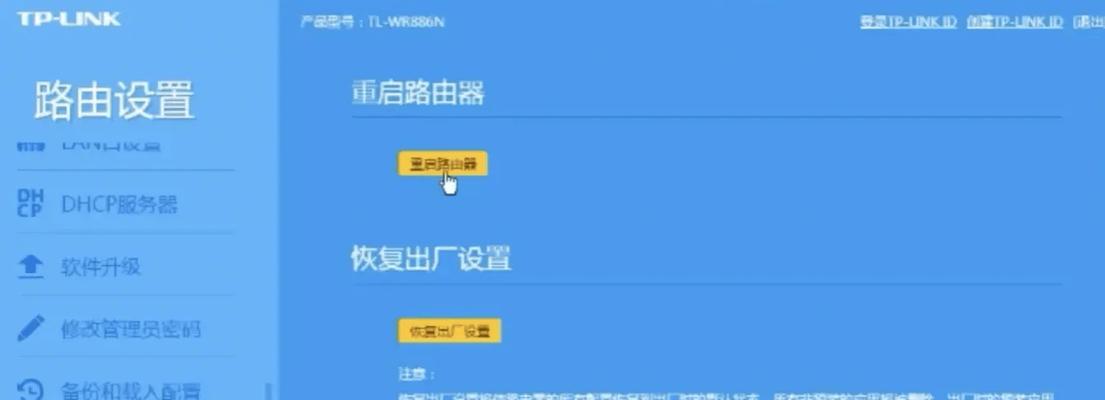
2.重启路由器和电脑
有时网络错误可能只是暂时的问题,尝试重启路由器和电脑可以清除临时故障,恢复正常的网络连接。
3.关闭防火墙和杀软
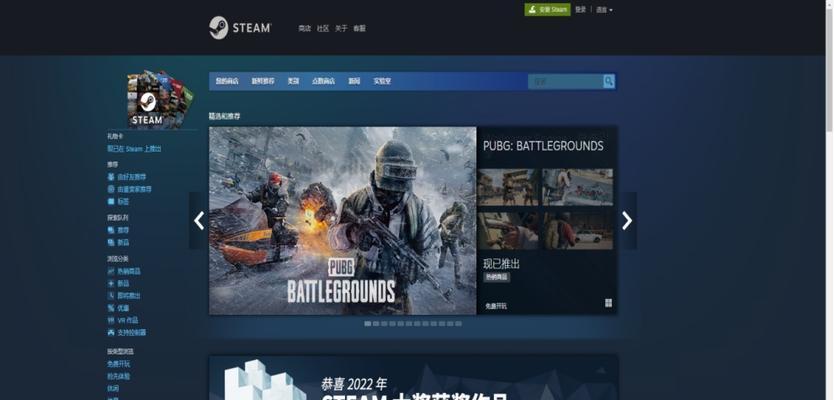
防火墙和杀软可能会干扰Steam的网络连接。暂时关闭防火墙和杀软,并重新启动Steam,看看是否解决了网络错误。
4.清除DNS缓存
DNS缓存可能存储了一些错误的IP地址,导致Steam无法正常连接。打开命令提示符,输入“ipconfig/flushdns”命令,清除DNS缓存,并重新启动Steam。
5.更改DNS服务器
有时使用默认的DNS服务器可能会导致网络错误。将DNS服务器更改为GooglePublicDNS或OpenDNS等可靠的服务器,可能会解决问题。
6.检查代理设置
如果使用了代理服务器,确保设置正确并且没有出现问题。不正确的代理设置可能导致Steam无法连接到网络。
7.清除Steam缓存文件
Steam的缓存文件可能会损坏或产生错误,影响正常的网络连接。进入Steam文件夹,找到并删除AppCache文件夹,然后重新启动Steam。
8.更新网络驱动程序
过时的或损坏的网络驱动程序可能导致网络错误。通过设备管理器或官方网站下载并安装最新的网络驱动程序,以确保网络连接的稳定。
9.禁用IPV6
在一些情况下,禁用IPV6可能有助于解决Steam的网络错误。打开网络适配器设置,将IPV6禁用,并重新启动电脑和Steam。
10.重置Winsock
Winsock是Windows系统中处理网络连接的组件之一。通过运行“netshwinsockreset”命令来重置Winsock,并重新启动电脑可以修复一些网络问题。
11.验证游戏文件完整性
Steam的游戏文件有时可能损坏,导致网络错误。通过Steam客户端中的“验证游戏文件完整性”功能来检查并修复任何损坏的文件。
12.重新安装Steam
如果以上方法仍无法解决网络错误,尝试重新安装Steam客户端。先卸载现有的Steam,然后从官方网站重新下载并安装最新版本的客户端。
13.使用VPN连接
在某些情况下,使用VPN连接可能会帮助解决Steam的网络错误。选择可靠的VPN服务提供商,连接到服务器后再尝试运行Steam。
14.联系网络服务提供商
如果网络错误仍然存在,并且以上方法都无效,可能是网络服务提供商的问题。联系网络服务提供商的技术支持,向他们报告问题并获得进一步的帮助。
15.寻求Steam支持
如果所有尝试都无法解决网络错误,可以向Steam的技术支持团队寻求帮助。提供详细的问题描述和尝试过的解决方法,他们将为您提供专业的支持和建议。
电脑上Steam出现网络错误是很常见的问题,但通过检查网络设置、重启设备、清除缓存、更新驱动程序等方法,大部分网络错误都可以解决。如果问题仍然存在,寻求VPN连接或联系Steam技术支持团队可能是解决问题的最后手段。不管遇到何种网络错误,玩家们应该耐心尝试解决,并享受Steam带来的游戏乐趣。
- 电脑程序文件启动错误的原因和解决方法(详解电脑程序文件启动错误的常见问题及解决技巧)
- 解决电脑上Steam网络错误的有效方法(排除Steam网络问题,畅享游戏乐趣)
- 电脑显示应用格式错误(解决方法及注意事项)
- 探究笔记本电脑无线网卡的位置和功能(深入了解笔记本电脑无线网卡的配置和使用)
- 解决电脑连接网络错误749的方法(电脑网络连接问题困扰?尝试这些方法解决错误749!)
- 免费Word基础入门教程(轻松掌握Word的基本功能与技巧,提升工作效率)
- 三星手机启动装系统教程(以三星手机为例,详细讲解如何启动并装系统)
- 解决电脑显示错误,QQ录屏助你轻松应对问题(解决电脑显示错误,轻松应对困扰)
- 光盘安装Win764位旗舰版教程(详细步骤与注意事项)
- 电脑管家IP地址错误,无法上网的解决方法(排查电脑管家IP地址错误的原因及解决办法)
- 联想制作U盘安装系统教程(简单易学,快速安装,让你的电脑更加高效)
- 如何在苹果系统出错时正确重启电脑(掌握正确的重启步骤,解决苹果系统错误问题)
- 如何解决电脑显示CD错误问题(有效方法帮您修复电脑显示CD错误的困扰)
- Win7新电脑系统安装教程(全面指南帮助您轻松安装操作系统)
- 华硕电脑Windows恢复错误及解决方法(解决华硕电脑Windows恢复错误,让您的电脑重新焕发活力!)
- 探索电脑CAD频繁致命错误的成因和解决方法(解析CAD软件常见错误及最佳实践,提高设计效率和准确性)